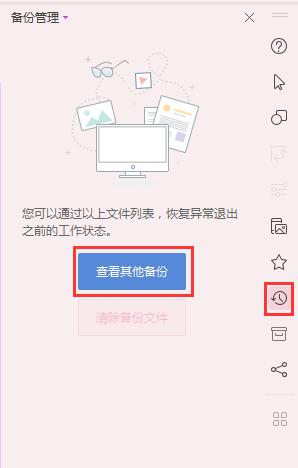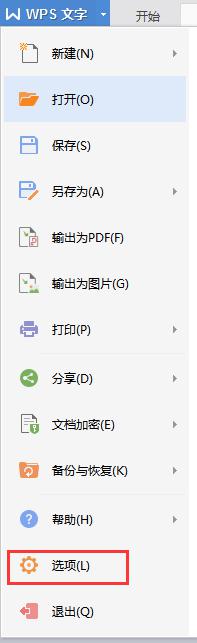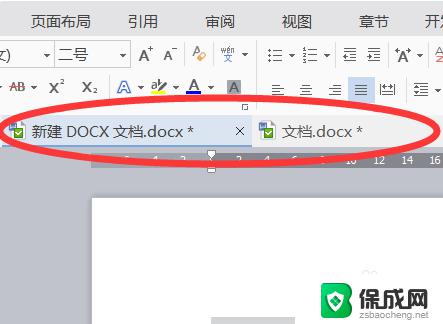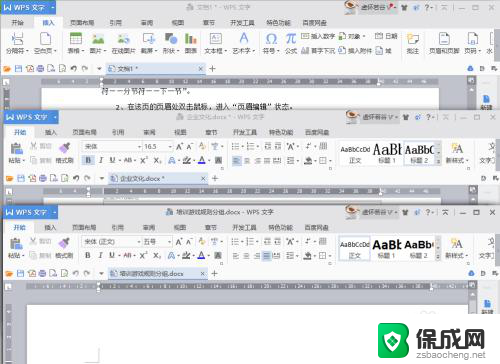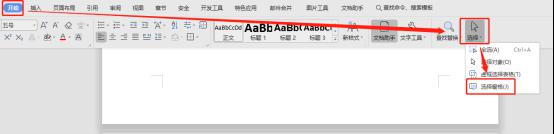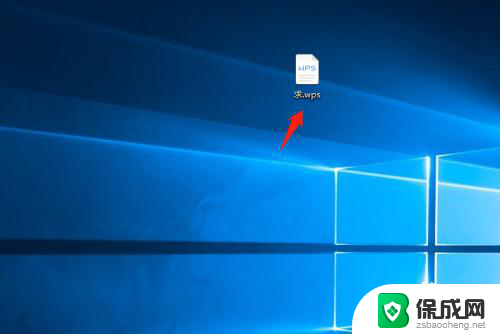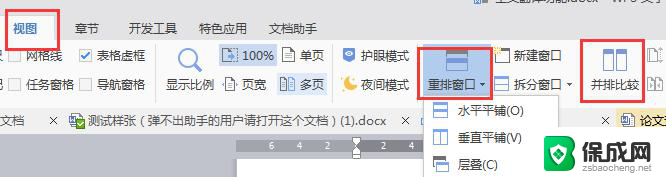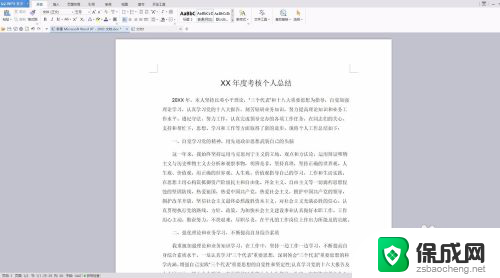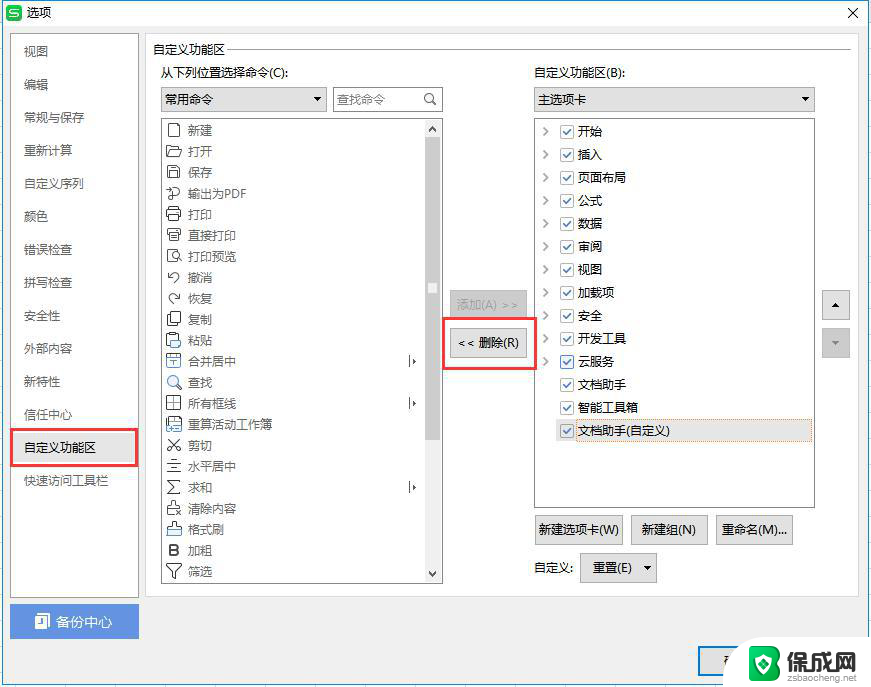wps不显示最近打开的文档 WPS如何取消显示最近打开过的文档
更新时间:2024-06-23 11:50:11作者:xiaoliu
在使用WPS办公软件时,我们经常会发现在打开软件时会显示最近打开过的文档列表,方便用户快速找到需要的文件,但有时候我们也希望保护个人隐私或避免他人触及一些敏感文件,这时就需要取消显示最近打开过的文档。WPS如何取消显示最近打开过的文档呢?接下来我们就来详细介绍一下。
具体步骤:
1.点击下图所示的wps界面左上方的小三角。
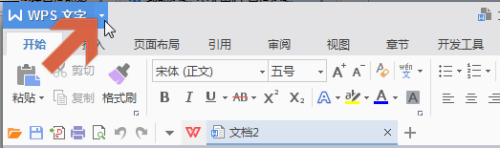
2.点击弹出菜单中的【工具】子菜单中的【选项】。
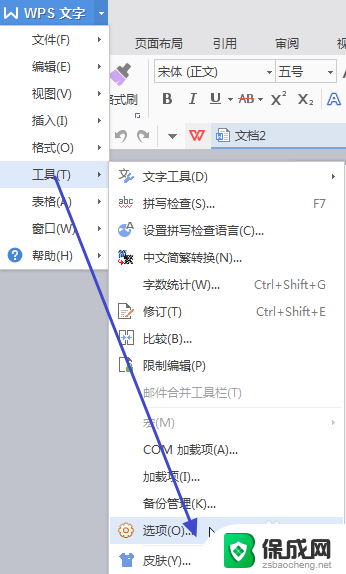
3.点击打开选项中的【常规与保存】选项卡。
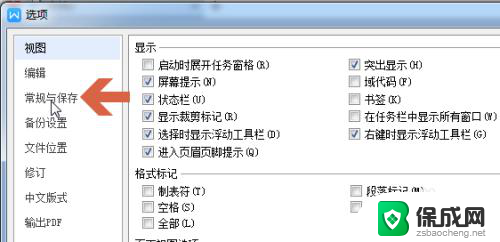
4.将【最近文档管理列出文件】选项设置成0个。
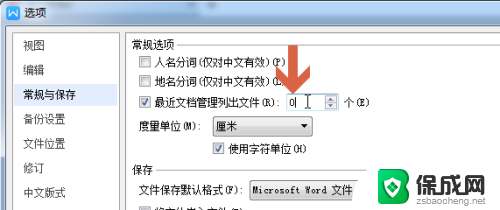
5.或者点击取消勾选【最近文档管理列出文件】选项。
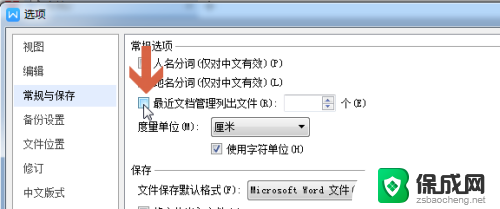
6.点击确定按钮。
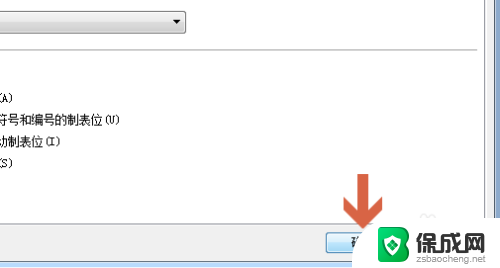
7.这样,wps就不显示最近打开过的文件了。
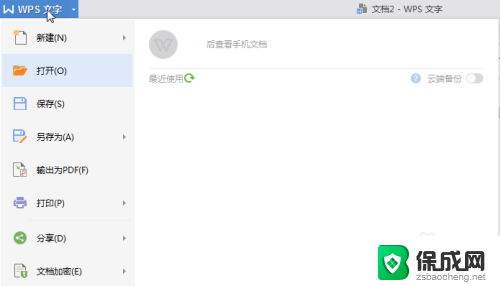
8.注:本经验以WPS Office的10.1版本为例介绍,如果WPS Office升级后更改相应设置,则本经验可能不适用于新版本。
以上就是wps不显示最近打开的文档的全部内容,如果你遇到这种情况,你可以根据以上操作来解决,非常简单快速,一步到位。